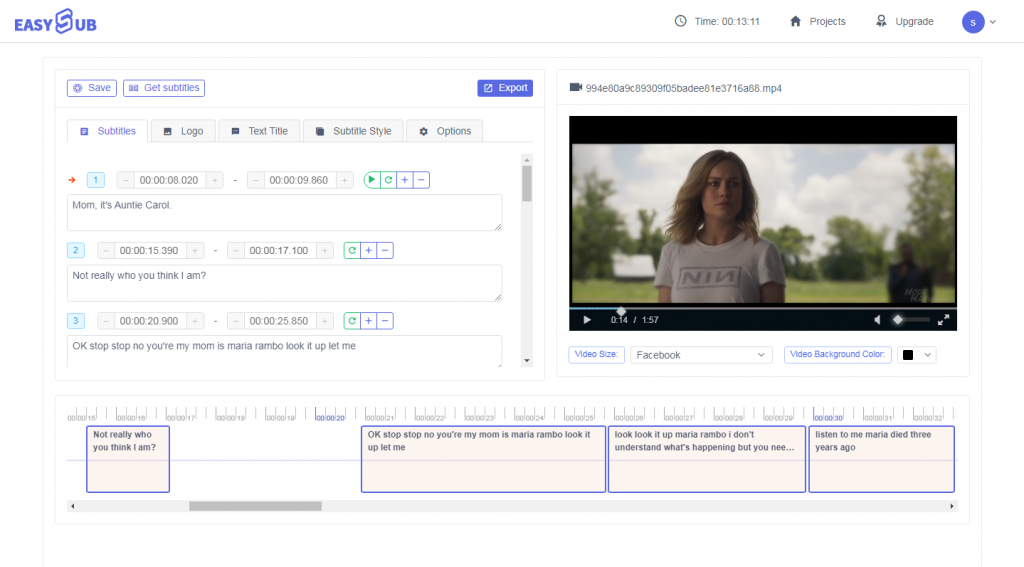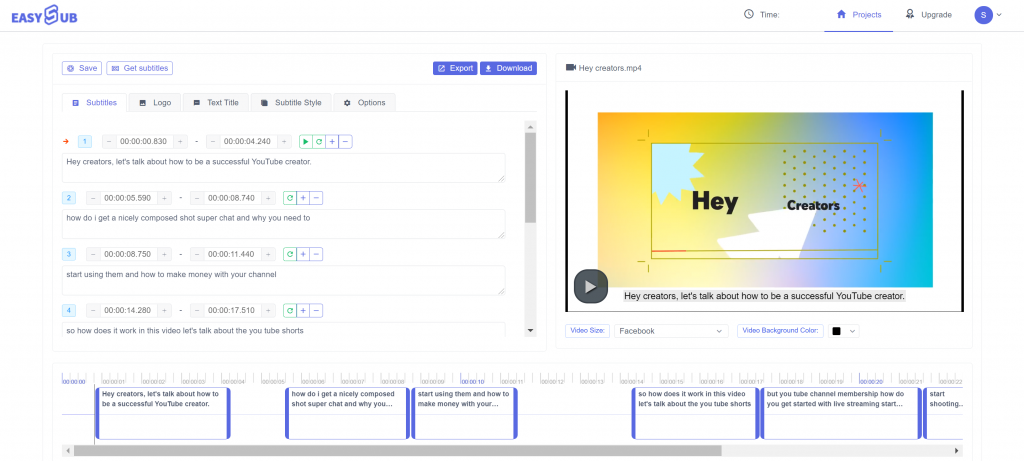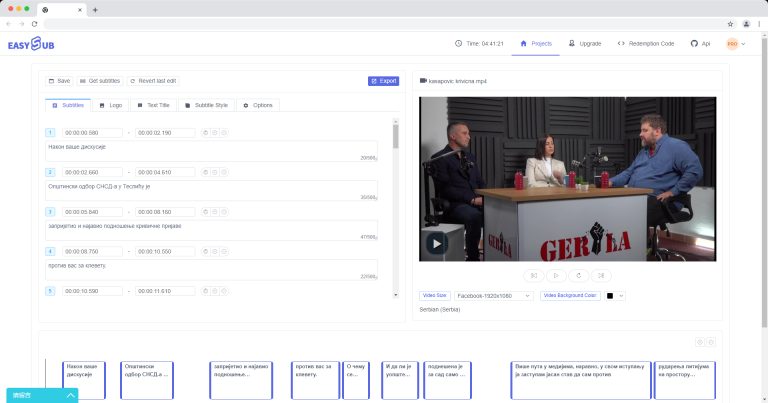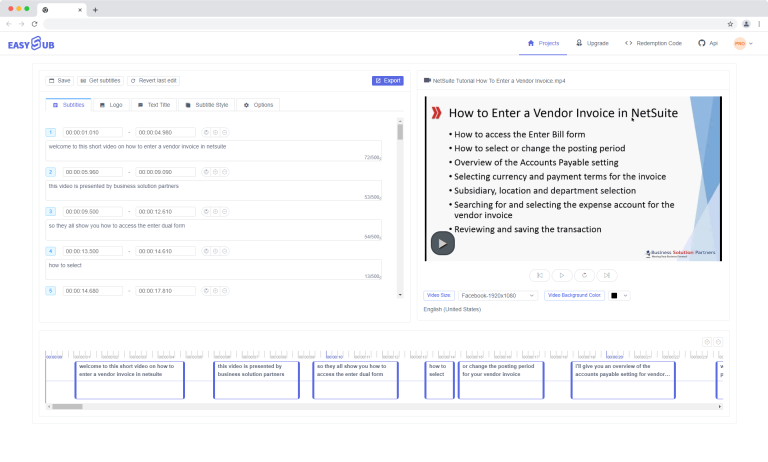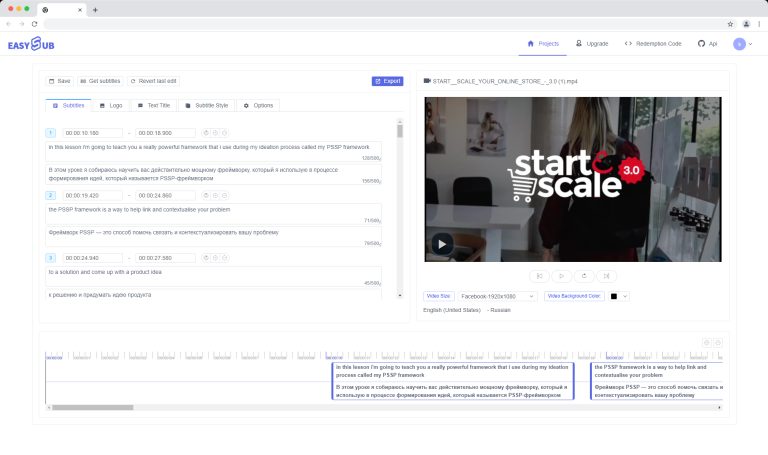የትርጉም ጽሑፎችን (መግለጫ ጽሑፎችን) ወደ ቪዲዮ መስመር ላይ ያክሉ
አሁን የትርጉም ጽሑፎችን ወደ ቪዲዮ በ 3 የተለያዩ መንገዶች ማከል ይችላሉ ።
- እራስዎ ማስገባት ይችላሉ;
- የትርጉም ጽሑፎችን በራስ-ሰር ይፍጠሩ (የእኛን የንግግር ማወቂያ ሶፍትዌር በመጠቀም);
- ፋይሎችን (ለምሳሌ SRT፣ VTT፣ ASS፣ SSA፣ TXT) መስቀል እና ወደ ቪዲዮዎ ማከል ይችላሉ።
የትኛውንም አማራጭ ቢመርጡ፣ የትርጉም ጽሑፎችን በቀላሉ ማርትዕ ይችላሉ። የትርጉም ጽሑፉን ጊዜ በቀላሉ እና በተመቻቸ ሁኔታ መቀየር፣ የትርጉም ጽሑፉን ቀለም፣ ቅርጸ-ቁምፊ እና መጠን መቀየር እና የትርጉም ጽሑፉን ራሱ ማስተካከል ይችላሉ።
የትርጉም ጽሑፎችን በእጅ ማከል ምን ያህል እንደሚያሳምም እናውቃለን። ለዚህም ነው ለመታደግ የመጣነው። በ EasySub አንድ ቁልፍ ብቻ ጠቅ ያድርጉ እና የትርጉም ጽሑፎችዎ በአስማት መልክ ይታያሉ። ከዚያ በጣም ቀላል አርትዖቶችን ማድረግ ይችላሉ። ጽሑፉን ብቻ ጠቅ ያድርጉ እና መተየብ ይጀምሩ። ለውጦችዎን በቅጽበት ይመልከቱ።
የትርጉም ጽሑፎችን ወደ ቪዲዮ እንዴት ማከል እንደሚቻል
1.የቪዲዮ(ኦዲዮ) ፋይል ስቀል
የ"ፕሮጀክት አክል" ቁልፍን ጠቅ ያድርጉ እና የትርጉም ጽሑፎችን ለመጨመር የቪዲዮ (ድምጽ) ፋይልን ይምረጡ። ከፋይሎችዎ ውስጥ ይምረጡ ወይም በቀላሉ ጎትት እና ጣል ያድርጉ። የቪዲዮ URL አድራሻውን በመለጠፍ መስቀልም ትችላለህ።
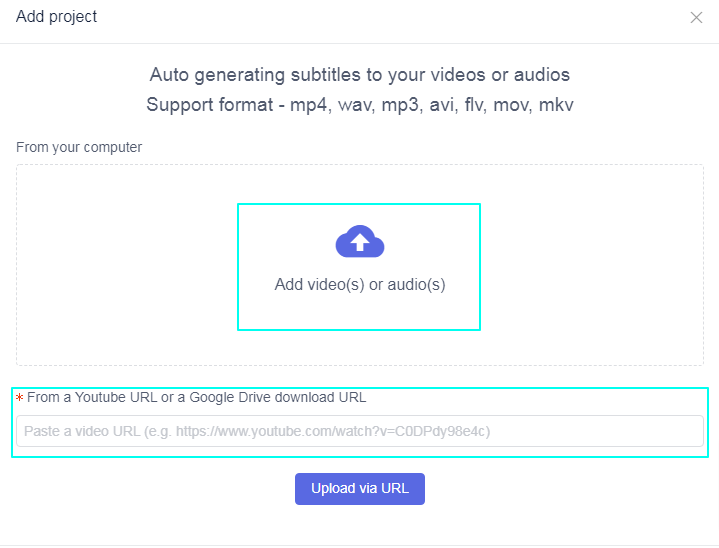
2.በራስ-ሰር የትርጉም ጽሑፎችን ይፍጠሩ
“የትርጉም ጽሑፎችን አክል” ቁልፍን ጠቅ ያድርጉ እና ትክክለኛ የትርጉም ጽሑፎችን ማዋቀር ወይም የትርጉም ጽሑፎችን በእጅ መጻፍ መጀመር ይችላሉ።
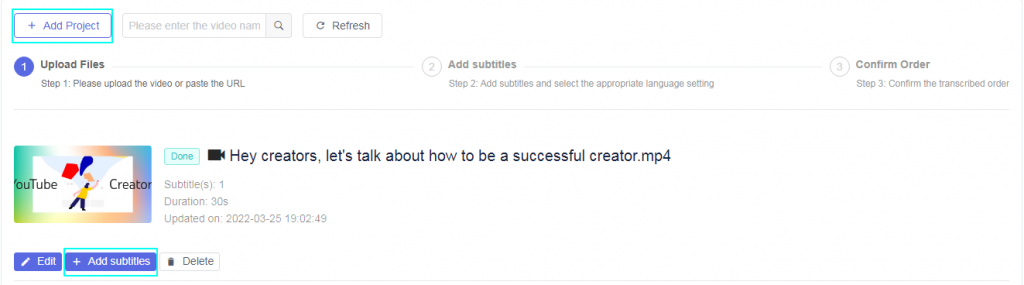
3. አርትዕ፣ ወደ ውጪ መላክ እና ማውረድ
የትርጉም ዝርዝሮችን ገጽ ለማስገባት “አርትዕ” ቁልፍን ጠቅ ያድርጉ እና ማንኛውንም ጽሑፍ ፣ ቅርጸ-ቁምፊ ፣ ቀለም ፣ መጠን እና ጊዜ ማስተካከል ይችላሉ። ከዚያ የ"መላክ" ቁልፍን ብቻ ጠቅ ያድርጉ፣ ኤክስፖርቱ እስኪጠናቀቅ ይጠብቁ እና ቪዲዮውን ለማውረድ "አውርድ" የሚለውን ቁልፍ ይጫኑ ወይም ንዑስ ርዕሶችን ለማውረድ "ንኡስ ጽሑፎችን ያግኙ" ቁልፍን ጠቅ ያድርጉ።